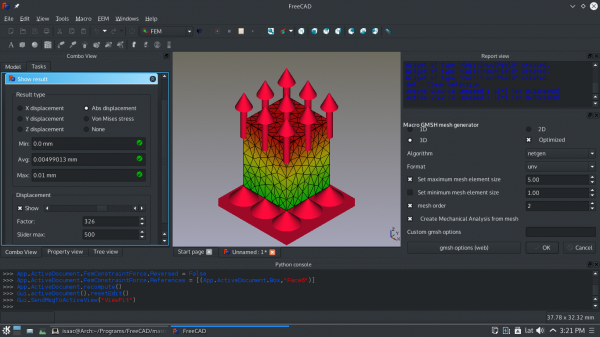Poradnik dla środowiska pracy MES
| Temat |
|---|
| Analiza elementów skończonych |
| Poziom trudności |
| początkujący |
| Czas wykonania |
| 10 minut + czas Solvera |
| Autorzy |
| Drei |
| Wersja FreeCAD |
| 0.17 lub nowszy |
| Pliki z przykładami |
| Nie dołączono |
| Zobacz również |
| - |
Wprowadzenie
Niniejszy poradnik ma na celu zapoznanie czytelnika z podstawowym tokiem pracy środowiska MES, jak również z większością dostępnych narzędzi do przeprowadzania analizy statycznej.
Wymagania
- FreeCAD w wersji 0.17 lub nowszej.
- Netgen i / lub GMSH zainstalowany w systemie (dołączony do instalacji FreeCAD).
- Calculix który jest zainstalowany w systemie (dołączony do instalacji FreeCAD).
- Czytelnik powinien posiadać podstawową wiedzę na temat korzystania z Środowisk pracy Część oraz Projekt Części.
Sposób postępowania
Modelowanie
W tym przykładzie jako obiekt badania używany jest sześcian, ale zamiast niego mogą być używane modele utworzone w środowiskach pracy Część lub Projekt Części.
- Naciśnij przycisk
aby utworzyć nowy dokument.
- Aktywuj środowisko pracy
Część.
- Stwórz sześcian.
- Zmień jego wymiary na następujące:
- długość:
8.00mm - szerokość:
1.00mm - wysokość:
1.00mm
- długość:
Teraz mamy model, z którym możemy pracować.
Tworzenie analizy
- Uruchom środowisko pracy
MES.
- Wybierz z menu Model →
Kontener analizy
Wiązania i siły
- Ukryj siatkę z widoku drzewa.
- Wyświetl oryginalny model.
- Wybierz
Warunek brzegowy utwierdzenia.
- Wybierz tylną stronę sześcianu (strona na osi YZ) i kliknij na przycisk OK.
- Wybierz
Obciążenie siłą.
- Kliknij w przycisk Dodaj wybierz przednią ścianę sześcianu (ściana równoległa do tylnej) i ustaw wartość "Obciążenie [N]" na
9000000.00. - Ustaw wartość Kierunek na -Z poprzez wybranie jednej z krawędzi równoległych do tego kierunku.
- Kliknij na przycisk OK.
Ustaliliśmy teraz ograniczenia i siły dla naszych badań statycznych.
Materiał
- Wybierz
Materiał bryły ... i wybierz Calculix-Steel jako materiał.
- Kliknij na przycisk OK.
Tworzenie siatki
Zaleca się wykonanie siatki jako ostatni etap przygotowań do analizy ze względu na skojarzenie z geometrią w programie FreeCAD. W zależności od instalacji programu FreeCAD mogą występować generatory siatek Netgen lub GMSH, można użyć dowolnego z nich.
Netgen
- Zaznacz model.
- Kliknij na przycisk
Siatka MES z kształtu przy pomocy generatora Netgen aby utworzyć siatkę Netgen modelu dla analizy MES.
- W oknie dialogowym Tworzenie siatki, kliknij przyciski Zastosuj oraz OK
Możesz także przeciągnąć i upuścić obiekt siatki do analizy mechanicznej, która nie występuje w widoku drzewa.
GMSH
- Zaznacz model
- Kliknij na przycisk
Siatka MES z kształtu przy pomocy generatora Gmsh: aby utworzyć siatkę Gmsh modelu dla analizy MES.
- W oknie dialogowym 'Tworzenie siatki kliknij przycisk Apply oraz OK.
Obecnie mamy do czynienia z siatką naszego obiektu i jesteśmy gotowi do dodania wiązań i sił.
Uruchomienie solvera
Procedura typowa
- Wybierz obiekt solvera
zawarty w kontenerze Analiza.
- Wybierz z menu
Kontrola pracy solvera
- Wybierz Zapisz plik wejściowy .inp.
- Wybierz Uruchom Calculix.
- Kliknij w przycisk OK.
Procedura skrócona
- Wybierz obiekt solvera
zawarty w kontenerze Analiza.
- Kliknij w przycisk
Uruchom analizę.
Analizowanie wyników
- W widoku drzewa wybierz obiekt CCX_Wyniki.
- Wybierz
Pokaż wyniki.
- Wybierz jeden z dostępnych typów wyników, do przeglądania.
- Suwak na dole może być użyty do zmiany wyglądu siatki. Pozwala to na wizualizację deformacji doświadczanej przez obiekt, pamiętając, że jest to wynik przybliżony.
- Aby usunąć wyniki wybierz
Usuń wyniki.
Jeśli wybierzesz typ wyniku 'Przemieszczenie Z, zobaczysz, że uzyskana wartość jest prawie identyczna jak w przykładzie testowym dostarczonym przez FreeCAD. Różnice mogą pojawić się na skutek zastosowania odmiennej jakości siatki i liczby posiadanych przez nią węzłów.
Zakończyliśmy teraz prezentacje podstawowego przepływu pracy dla środowiska MES.
Uwagi
- Aby zapoznać się z poradnikiem wideo opartym na tym pisemnym poradniku, obejrzyj: Poradnik FEM materiał zbrojony.
- Materiał: Bryła, Ciecz, Nieliniowy materiał mechaniczny, Materiał zbrojony (beton), Edytor materiału
- Geometria elementu: Geometria elementu, Obrót w okół osi, Geometria elementu 2D, Element przepływu
Wiązania
- Elektromagnetyczne: Potencjał elektryczny, Gęstość prądu, Magnetyzacja
- Geometryczne: Obrót w płaszczyźnie, Zapis wyników z przekroju, Zdefiniuj odkształcenie
- Mechaniczne: Zdefiniuj przytwierdzenie, Zdefiniuj przemieszczenie, Zdefiniuj kontakt, Zdefiniuj powiązanie, Wiązanie sprężyny, Zdefiniuj siłę, Zdefiniuj obciążenie ciśnieniem, Zdefiniuj siłę odśrodkową, Zdefiniuj obciążenie ciężarem własnym
- Termiczne: Warunek początkowy temperatury, Zdefiniuj strumień ciepła, Zdefiniuj temperaturę, Zdefiniuj objętościowe źródło ciepła
- Zmieniające wiązania: Zdefiniuj przenikalność elektryczną próżni
- Siatki: Siatka Netgen, Siatka GMSH, Warstwa graniczna siatki, Obszar siatki, Grupa siatki, Utwórz zestaw węzłów, Siatka MES na obiekt środowiska Siatka
- Solver: Narzędzia CalculiX, Elmer, Mystran, Z88; Równania: Elastyczności, Elektrostatyczne, Siły elektrostatycznej, Magnetodynamiczne, RMagnetodynamiczne 2D, Przepływu, Strumienia, Ciepła; Solver: Kontrola pracy solvera, Uruchom solver
- Wyniki: Oczyszczanie z wyników, Prezentacja wyników; Postprocessing: Zastosuj zmiany, Prezentacja graficzna, Filtr rozpraszający, Skalarny filtr obcinający, Filtr odcięcia funkcji, Filtr odcięcia obszaru, Filtr konturów, Filtr danych wzdłuż linii, Wykres liniowości naprężeń, Filtr obcinania danych w punkcie, Utwórz funkcję, Filtr funkcji płaszczyzny, Filtr funkcji sfery, Filtr funkcji walca, Filtr funkcji prostopadłościanu
- Dodatkowe: Konfiguracja, Instalacja środowiska MES, Siatka, FEM Solver, CalculiX, Beton, Rodzaje elementów
- Jak zacząć
- Instalacja: Pobieranie programu, Windows, Linux, Mac, Dodatkowych komponentów, Docker, AppImage, Ubuntu Snap
- Podstawy: Informacje na temat FreeCAD, Interfejs użytkownika, Profil nawigacji myszką, Metody wyboru, Nazwa obiektu, Edytor ustawień, Środowiska pracy, Struktura dokumentu, Właściwości, Pomóż w rozwoju FreeCAD, Dotacje
- Pomoc: Poradniki, Wideo poradniki
- Środowiska pracy: Strona Startowa, Złożenie, BIM, CAM, Rysunek Roboczy, MES, Inspekcja, Siatka, OpenSCAD, Część, Projekt Części, Punkty, Inżynieria Wsteczna, Robot, Szkicownik, Arkusz Kalkulacyjny, Powierzchnia 3D, Rysunek Techniczny, Test Framework